Sous-titres
- 1. Ajouter des sous-titres+
- 2. Extraire les sous-titres+
- 3. Télécharger des sous-titres+
- 4. Générer des sous-titres de vidéo+
- 5. Trucs et astuces+
-
- 5.1 Convertir des sous-titres IDX en .SRT
- 5.2 Lecteurs de vidéos avec sous-titres
- 5.3 Convertisseurs de sous-titres en SRT
- 5.4 Activer/Désactiver les Sous-Titres
- 5.5 Convertisseurs de sous-titres
- 5.6 Convertir vidéo avec sous-titres
- 5.7 Créer un fichier SRT sur PC
- 5.8 Ajouter des sous-titres dans VLC
- 5.9 Ce qu'à savoir sur sous-titres
- 5.10 Synchroniser les sous-titres de films
- 5.11 Éditer de sous-titres vidéo
- 5.12 Meilleures polices de sous-titres
- 5.13 Conseils pour Windows Media Player
Tous les sujets
- Conseils pour Outils d'IA
-
- Conseils pour Améliorateur Vidéo IA
- Conseils pour Améliorateur Image IA
- Conseils pour Créateur de Miniatures IA
- Conseils pour Générateur de sous-titres IA
- Conseils pour Traducteur de Sous-titres IA
- Conseils pour Détection de Scène
- Conseils pour Générateur de Scripts IA
- Conseils pour Vidéo IA
- Conseils pour Image IA
- Conseils pour Text to Speech
- Utilisateurs de caméra
- Photographes
- Cinéphiles
- Passionnés de voyage
- Utilisateurs éducatifs
- Plus de solutions
5 meilleures apps de sous-titrage automatique pour Android
par Pierre Dubois • 2025-07-08 14:33:15 • Solutions éprouvées
L'ajout de sous-titres à vos vidéos augmente l'audience cible et offre plusieurs autres avantages. L'ajout manuel de légendes est une tâche difficile et chronophage, et donc pour faciliter le processus, plusieurs applications sont disponibles. Donc, si vous recherchez également une telle application de sous-titrage automatique pour Android, nous avons organisé une liste ci-dessous.
- Partie 1. Les 5 meilleurs générateurs de sous-titres automatiques pour Android
- Partie 2. Générateur de sous-titres automatique le plus recommandé
- Partie 3. FAQ sur l'application Générateur de sous-titres automatique
Partie 1. Les 5 meilleurs générateurs de sous-titres automatiques pour Android
Les 5 meilleures applications pour générer automatiquement les sous-titres de vos vidéos sur vos appareils Android sont ci-dessous.
1. AutoCap
Cette application basée sur Android permet d'ajouter automatiquement des sous-titres aux vidéos à l'aide de la technologie de reconnaissance vocale. L'audio du fichier vidéo est analysé par l'application puis converti en texte. Les vidéos sont traitées en qualité sans perte et avec un filigrane. Les fonctionnalités supplémentaires incluent des styles d'animation de texte, des options d'édition de texte, le partage de vidéos sur des sites de réseaux sociaux, etc.
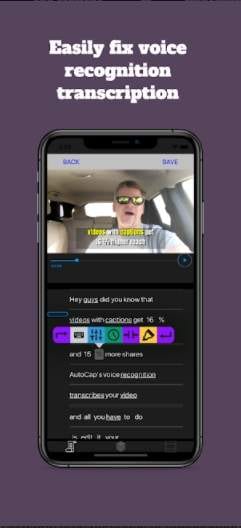
Avantages :
- Utilisation simple d'une application gratuite
- Utilisez la reconnaissance vocale pour transformer l'audio en texte
- Option pour éditer le texte
- Ce générateur de sous-titres automatiques pour Android propose plusieurs styles d'animation de texte
Inconvénients :
- La version gratuite traite les vidéos avec un filigrane
- L'application ne peut transcrire que 5 minutes d'audio des vidéos, puis le reste du fichier doit être ajouté manuellement
- Fonctionnalités avancées avec abonnement payant
Avis :
- L'application est agréable à utiliser et facile à modifier. Les résultats sont bons.
- L'application ne fonctionne pas correctement environ 25 % du temps et ne reconnaît pas la voix.
- L'application est agréable à utiliser, mais nécessite parfois une correction de la reconnaissance vocale.
2. Kaptioned
Il s'agit d'une autre application Android couramment utilisée avec une note de 4,2. L'application est gratuite avec IAP. L'application est capable de détecter automatiquement, de transcrire, puis d'ajouter les sous-titres aux vidéos à l'aide de l'IA. Les légendes peuvent être modifiées en changeant le style et les couleurs. Le fichier de sous-titres généré peut également être exporté et il existe une prise en charge multilingue.
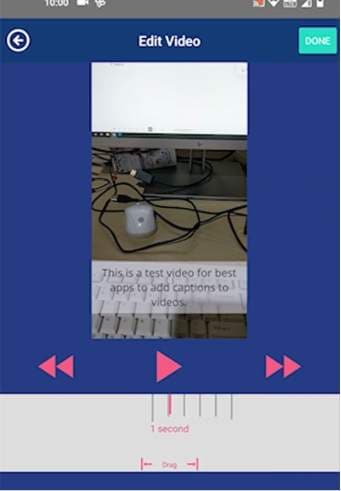
Avantages :
- Utilisation gratuite de l'application sans aucune restriction de durée de vidéo
- Ajouter automatiquement des sous-titres aux vidéos
- Le fichier SRT peut être exporté
Inconvénients :
- Cette application de sous-titrage automatique traite les fichiers avec un filigrane
- Un maximum de 2 vidéos par jour peuvent être transcrites par jour
Avis :
- Seules 2 vidéos peuvent être traitées par jour, et si vous avez besoin de plus de vidéos à transcrire, vous devez acheter un abonnement payant.
- C'est une excellente application à utiliser et avec laquelle travailler.
- L'application n'est pas très efficace. Les longues vidéos, même dans l'abonnement payant, prennent de plus en plus de sous-titres.
3. Voicella
La reconnaissance vocale automatique de l'application basée sur l'IA vous permet de reconnaître, de traduire et de créer des sous-titres automatiquement. L'application utilise des algorithmes parole/voix-texte pour créer des sous-titres appropriés. Vous pouvez même ajuster la taille de la police, la couleur et la position des légendes selon vos besoins. Les vidéos avec légendes peuvent être partagées sur les sites de réseaux sociaux.
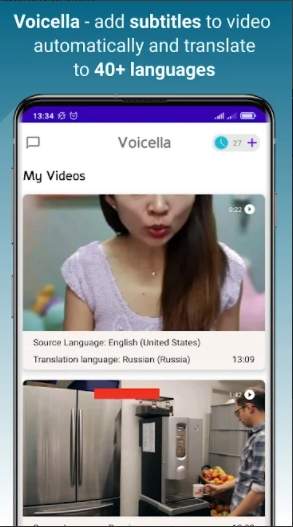
Avantages :
- Traduction de la parole prise en charge dans plus de 90 langues
- Reconnaissance vocale IA pour la création automatique de sous-titres
- Option permettant de choisir la police, la taille et l'emplacement souhaités pour la légende
Inconvénients :
- Fourni avec des annonces
- Les fonctionnalités avancées nécessitent un abonnement payant
Avis :
- C'est une excellente application pour les personnes qui ont besoin d'éditer des vidéos sans perdre beaucoup de temps.
- Magnifique application pour créer et éditer des vidéos et les rendre plus belles en changeant la couleur, la police et la position.
- C'est une très bonne application qui peut créer des sous-titres dans n'importe quelle langue et correspond à l'audio de la vidéo.
4. Auto Subtitle
Avec une note de 4,4, il s'agit d'une autre application formidable pour identifier et créer automatiquement des sous-titres pour une vidéo. Les légendes et les fichiers SRT peuvent également être exportés si nécessaire, et l'application prend en charge plusieurs langues, dont l'anglais, le chinois, le thaï, le cantonais et le japonais. La technologie de reconnaissance vocale est utilisée par l'application et la taille recommandée de la vidéo est de 10 minutes.
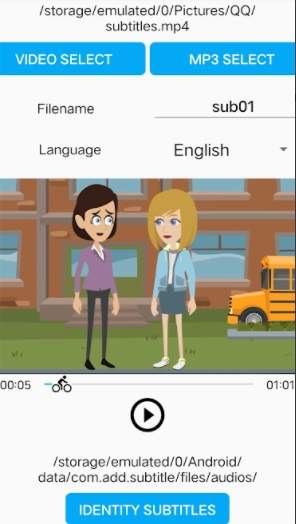
Avantages :
- Application gratuite pour reconnaître et ajouter des sous-titres automatiquement
- Exporter le fichier SRT ou les légendes
- Aucun filigrane sur les fichiers traités
Inconvénients :
- Pour ajouter des sous-titres aux vidéos de plus de 20 minutes, vous devez payer
- Prise en charge de 5 langues uniquement
Avis :
- Excellente application pour ajouter des sous-titres aux vidéos
- L'application est bonne mais ne prend en charge que 5 langues
- C'est une excellente application pour ajouter de l'efficacité aux sous-titres. Bien que la reconnaissance vocale ne soit pas toujours parfaite, elle permet de gagner beaucoup de temps.
5. Subera
Avec une note de 3,1, il s'agit d'une application décente pour ajouter automatiquement des sous-titres à vos vidéos. Vous devez payer pour obtenir des légendes et des sous-titres entièrement automatiques. L'application prend en charge plus de 8 langues parlées et plus de 100 langues de traduction. Les fonctionnalités supplémentaires incluent des sous-titres automatiques pour YouTube, des vidéos locales, un éditeur de sous-titres, un lecteur intégré et la possibilité d'exporter des sous-titres dans plusieurs formats.
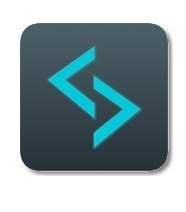
Avantages :
- Prise en charge de plusieurs langues
- Option d'exportation des sous-titres dans différents formats
- Éditeur de sous-titres
Inconvénients :
- Vous devez payer pour obtenir des sous-titres et des sous-titres automatiques
- Problèmes liés à la mise en ligne de longues vidéos
Avis :
- Une excellente application pour générer des traductions et des légendes avec quelques corrections ici et là
- Problèmes lors de la mise en ligne de longues vidéos
Partie 2. Générateur de sous-titres automatique le plus recommandé
Pour générer automatiquement des sous-titres sur votre système Windows et Mac, Wondershare UniConverter est le meilleur logiciel à considérer. Nous recommandons fortement cet outil en raison de son bon fonctionnement, de son processus rapide et de la prise en charge d'un large éventail de fonctions. À l'aide de la fonction Éditeur de sous-titres du logiciel, vous pouvez ajouter la vidéo de votre choix, puis rechercher automatiquement les sous-titres en ligne. Il existe également une option pour ajouter manuellement les sous-titres ou importer le fichier SRT local. La couleur, la police et d'autres paramètres des sous-titres peuvent également être ajustés selon les besoins.
Wondershare UniConverter - Meilleur convertisseur vidéo pour Mac/Windows
-
La fonction d'éditeur de sous-titres du logiciel permet de rechercher et d'ajouter automatiquement les sous-titres
-
L'option d'ajout ou d'importation de fichier SRT local manuel est également disponible
-
Modifiez la police des sous-titres, la couleur, la position et autres si nécessaire
-
Servir de boîte à outils vidéo complète prenant en charge des fonctions telles que la conversion vidéo, l'édition, le téléchargement, l'enregistrement, le transfert et bien plus encore
-
Prise en charge de Windows et Mac
Étapes pour générer automatiquement des sous-titres à l'aide de Wondershare UniConverter :
Étape 1 Lancez Wondershare Subtitle Editor et ajoutez vos fichiers vidéo.
Ouvrez le logiciel et cliquez sur l'onglet Boîte à outils dans le volet de gauche. Dans la liste des fonctions prises en charge sur le côté droit, choisissez Éditeur de sous-titres.

Cliquez sur l'icône Ajouter une vidéo dans le coin supérieur gauche ou appuyez sur le signe + pour parcourir et importer la vidéo locale que vous souhaitez ajouter les sous-titres.

Étape 2 Choisissez d'ajouter des sous-titres automatiquement.
Une fois la vidéo ajoutée à l'interface, cliquez sur l'onglet Générateur de sous-titres automatique.

Une nouvelle fenêtre contextuelle s'ouvrira, et ici, dans la liste prise en charge, vous devez choisir la langue de la vidéo. Ensuite, cliquez sur le bouton Démarrer maintenant pour lancer le processus de reconnaissance automatique.

Étape 3 Ouvrez les sous-titres générés.
Le logiciel générera les sous-titres, puis vous pourrez cliquer sur le bouton Ouvrir ou sur le bouton Importer les sous-titres selon vos besoins .

Étape 4 Exportez la vidéo avec sous-titres.
L'onglet Liste des sous-titres affichera la liste de tous les sous-titres importés. Le dossier sur le système pour enregistrer le fichier traité peut être sélectionné dans l'onglet Emplacement du fichier. Enfin, appuyez sur le bouton Exporter pour traiter et enregistrer la vidéo.

Partie 3. FAQ sur l'application Générateur de sous-titres automatique
1. Existe-t-il un générateur de sous-titres automatique GRATUIT ?
Oui, il existe quelques outils et programmes gratuits de génération automatique de sous-titres. Découvrez les 3 des plus populaires ci-dessous.
- VLC Media Player
Bien que VLC soit largement utilisé en tant que lecteur multimédia gratuit et open source, il peut être utilisé pour plusieurs autres tâches. Avec l'application, des sous-titres et des sous-titres automatiques peuvent être créés, mais comme il ne s'agit pas d'un éditeur de sous-titres, vous devez d'abord utiliser Sonix pour la transcription automatique. Une fois le fichier SRT disponible, il peut être facilement exporté vers VLC.
Veed.io est un outil en ligne gratuit qui fonctionne directement depuis votre navigateur et vous permet d'ajouter automatiquement des sous-titres à vos fichiers. Plusieurs langues à détecter sont disponibles et vous pouvez choisir dans la liste. En plus d'ajouter automatiquement les sous-titres, vous pouvez également les ajouter manuellement ou importer les fichiers de sous-titres locaux. Un large éventail d'autres fonctionnalités de montage vidéo est également pris en charge par l'outil. Vous devez vous inscrire gratuitement à l'outil pour utiliser les fonctionnalités.
YouTube dispose d'une fonctionnalité intégrée permettant à YouTube de traduire automatiquement les sous-titres à l'aide de la technologie de reconnaissance vocale. Vous devez vous connecter à YouTube Studio pour utiliser la fonction, et la fonction de sous-titrage automatique est disponible dans plusieurs langues.
2. Existe-t-il un moyen de générer des sous-titres/légendes à partir d'une piste audio ?
Si vous souhaitez générer des sous-titres et des légendes à partir d'une piste audio, VEED.IO est un bon outil en ligne. Vous pouvez soit ajouter une vidéo locale ou un fichier audio à partir de votre appareil, soit enregistrer la même chose à l'aide du programme. L'option pour ajouter le fichier en utilisant le lien ou depuis Dropbox est également là.
Résumé :
L'une des applications répertoriées ci-dessus peut être utilisée pour ajouter des sous-titres aux vidéos sur vos appareils Android. Pour ajouter automatiquement les sous-titres aux vidéos sur votre système, Wondershare UniConverter est le meilleur choix. En plus de la fonction de sous-titres automatiques, le logiciel prend également en charge une longue liste d'autres fonctionnalités utiles.
Votre boîte à outils vidéo complète

Pierre Dubois
staff Éditeur